Joplin es gratuito y un programa de código abierto en el que sus pensamientos se pueden expresar de manera eficiente. También puede adjuntar videos, audio, imágenes y archivos PDF a sus notas. Los diagramas y símbolos se pueden crear directamente desde esta aplicación. Puede compartir sus notas con sus compañeros de equipo y amigos para trabajar juntos en cualquier proyecto. Las notas creadas con la ayuda de la aplicación Joplin también pueden publicarse en Internet y protegerse con un código de cifrado de extremo a extremo.
En el siguiente artículo, examinaremos el método de instalación de la aplicación para tomar notas de Joplin. en Ubuntu 22.04.
Instalación de la aplicación para tomar notas Joplin en Ubuntu 22.04
No puede instalar directamente la aplicación para tomar notas Joplin desde el repositorio de Ubuntu. Para hacer esto, primero debe instalar Flatpak y agregar su repositorio, agregar su repositorio y luego instalar Joplin. Realice un seguimiento de los pasos que se indican a continuación para la instalación de Joplin. Entonces, ¡comencemos!
Paso 1:actualice y actualice los paquetes
Primero, actualice y actualice los paquetes de Ubuntu. Para hacerlo, encienda la terminal usando “CTRL+ALT+T ” y ejecute el siguiente comando:
$ sudo apt update && sudo apt upgrade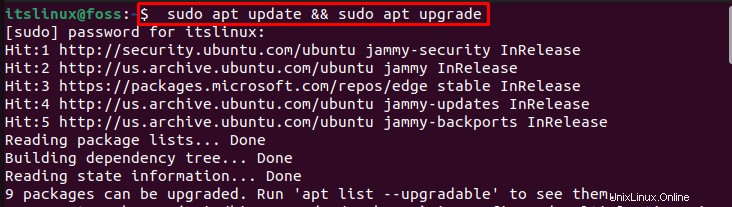

Paso 2:Instalar FlatPak
No podemos instalar Joplin directamente desde el repositorio oficial de Ubuntu; por lo tanto, primero tenemos que instalar FlatPak en Ubuntu 22.04. Luego, Joplin se puede instalar fácilmente usando el repositorio FlatPak:
$ sudo apt install flatpak -y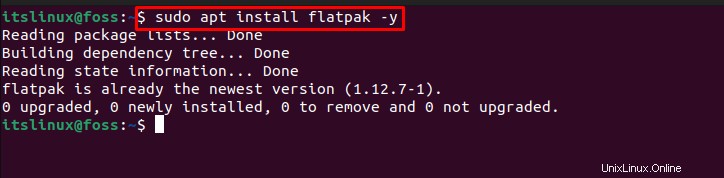
Paso 3:Instale el complemento flatpak del complemento de software gnome
Después de la instalación de FlatPak, ahora debe instalar el “complemento de software gnome flatpak ” paquete de complementos en Ubuntu 22.04:
$ sudo apt install gnome-software-plugin-flatpak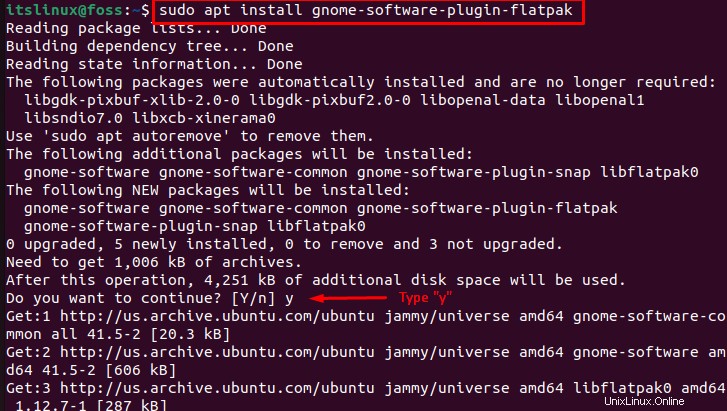
En el siguiente paso, habilitaremos el repositorio Flatpak
Paso 4:habilitar el repositorio
Luego habilite el repositorio FlatPak usando el siguiente comando:
$ sudo flatpak remote-add --if-not-exists flathub https://flathub.org/repo/flathub.flatpakrepo
Paso 5:Instalar Joplin
Después de habilitar el repositorio FlatPak en Ubuntu 22.04, ahora podemos instalar Joplin aplicación para tomar notas con la ayuda del comando provisto:
$ sudo flatpak install net.cozic.joplin_desktop -y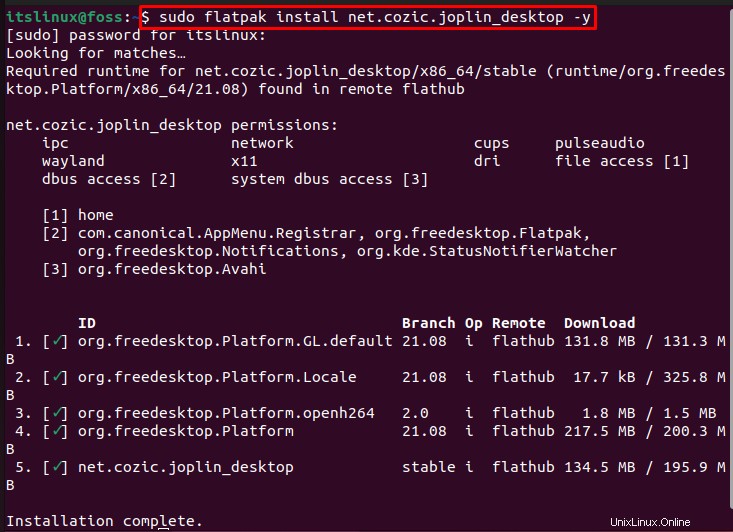
Como puede ver, hemos instalado con éxito la aplicación para tomar notas Joplin en Ubuntu 22.04. Ahora avanzaremos hacia su procedimiento de uso.
Cómo usar la aplicación para tomar notas Joplin en Ubuntu 22.04
Para usar la aplicación para tomar notas de Joplin en Ubuntu 22.04, siga el procedimiento que se indica a continuación.
Primero busca “Joplin ” en las “Actividades ” y ábralo desde los resultados de búsqueda:
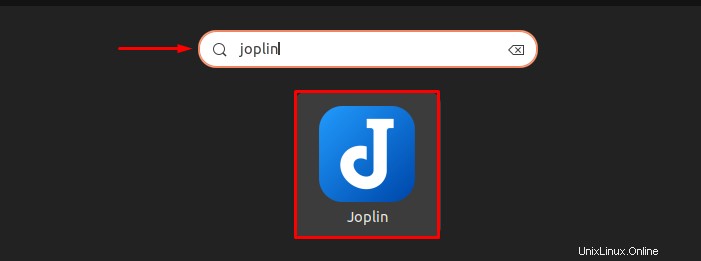
Después de hacerlo, verá la siguiente pantalla principal de la aplicación para tomar notas de Joplin:
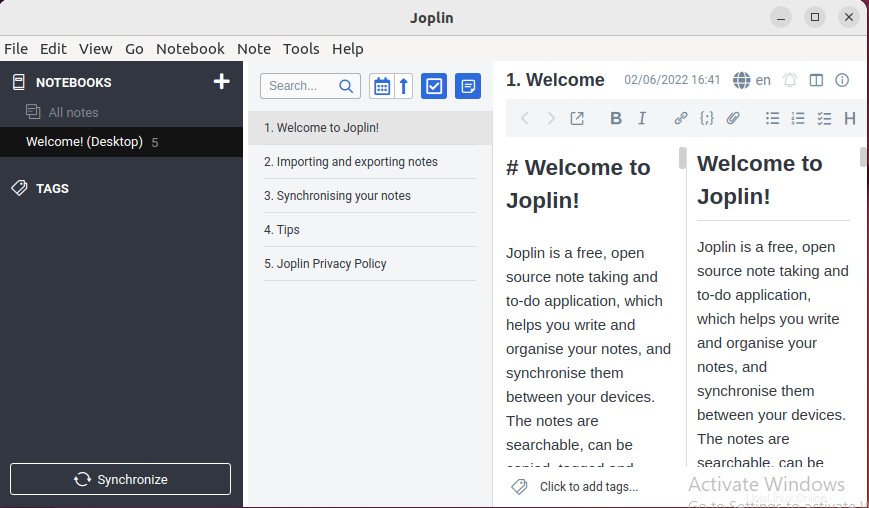
La sección resaltada a continuación representa el ejemplo "Lista de tareas pendientes ” de la aplicación para tomar notas Joplin:
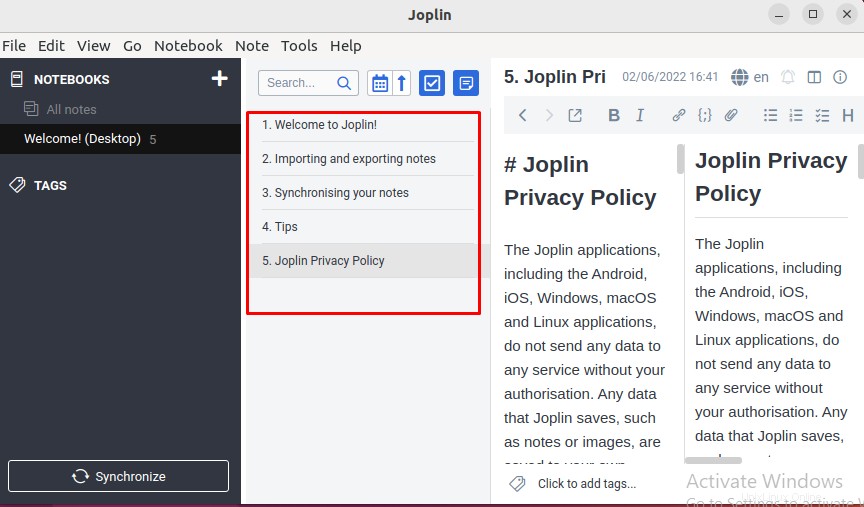
Puede buscar una nota o un tema, establecer una fecha, invertir la lista, agregar un nuevo elemento en la lista de tareas pendientes y agregar notas usando las opciones resaltadas a continuación. Al igual que hemos agregado el mensaje “Bienvenido al sistema Ubuntu ” nota:
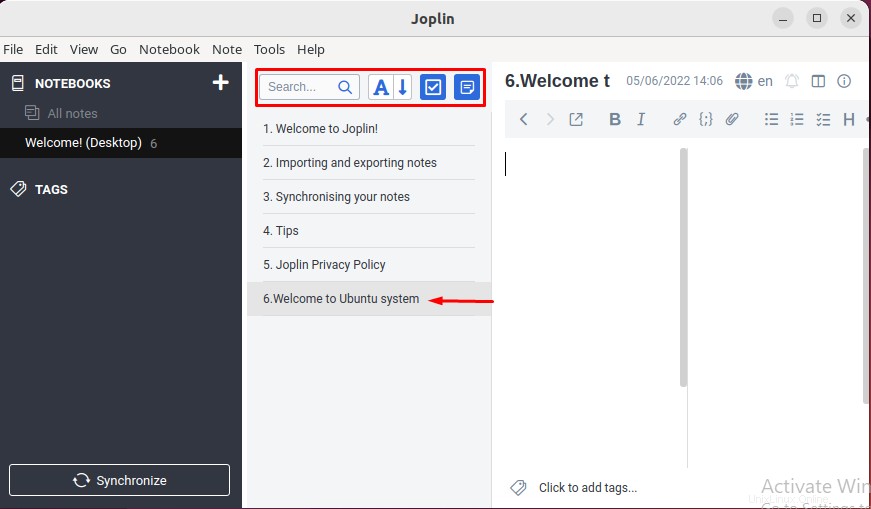
En caso de que desee crear un nuevo cuaderno, haga clic en "+ botón ”:
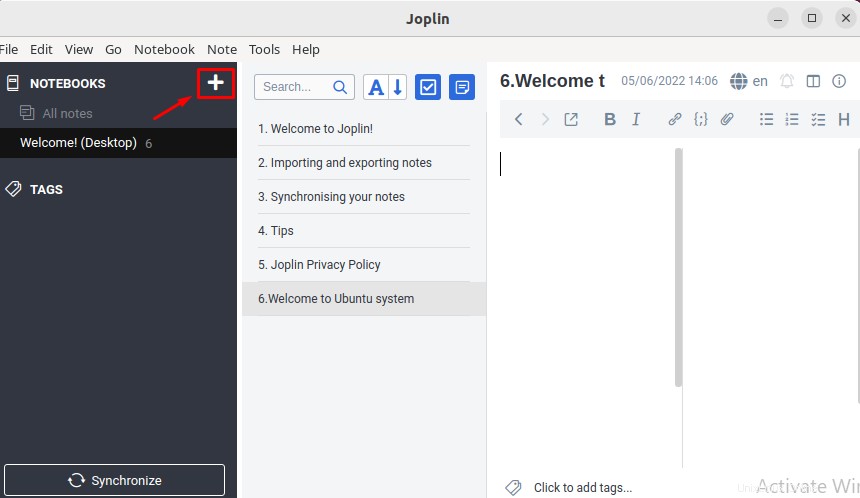
Después de hacer clic en "+ ”, el botón “Crear libreta Aparecerá un asistente en la pantalla donde tienes que introducir el título. También brinda la opción de seleccionar emoji o adjuntar un archivo a la libreta. Después de ingresar la información, haga clic en "Aceptar botón ”:

Como ves, la libreta que hemos creado se añade a la sección “Todas las notas " lista. Ahora puedes agregar nuevas notas así como una lista de tareas pendientes t en ese libro recién creado:
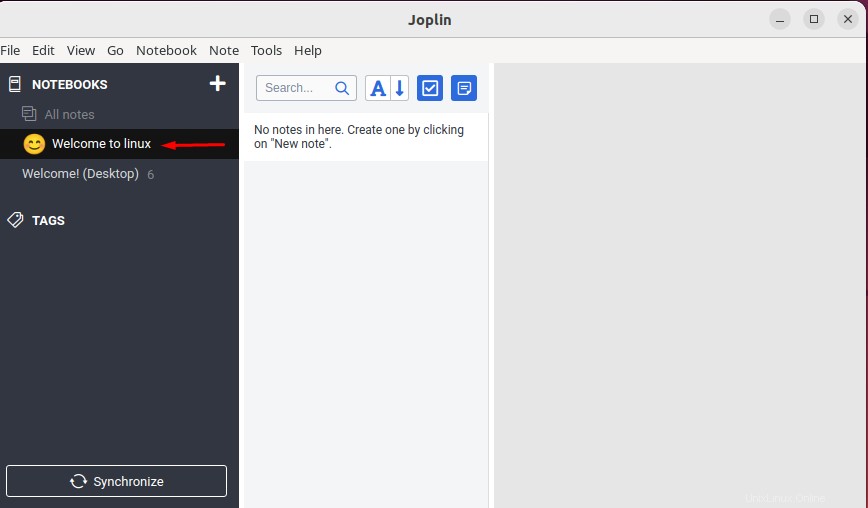
Hemos agregado las dos nuevas notas resaltadas en el cuaderno creado “Bienvenido a Linux ”:
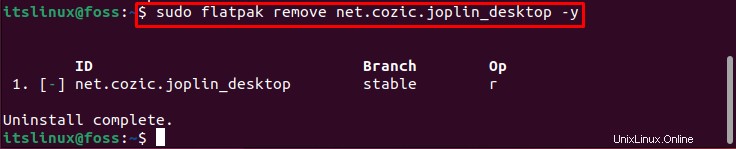
Hemos cubierto todos los pasos necesarios para la instalación de la aplicación para tomar notas de Joplin en Ubuntu 22.04.
Cómo eliminar la aplicación para tomar notas de Joplin desde Ubuntu 22.04 usando flatpak
Para desinstalar la aplicación para tomar notas de Joplin desde Ubuntu 22.04 instalado a través de FlatPak, ejecute el siguiente comando:
$ sudo flatpak remove net.cozic.joplin_desktop -y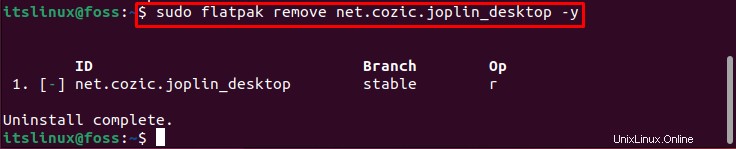
La aplicación para tomar notas de Joplin se elimina con éxito de Ubuntu 22.04 a través de Flatpak.
Conclusión
Para instalar el Joplin aplicación para tomar notas en Ubuntu, primero, debe instalar FlatPak . Después de la instalación de FlatPak, debe agregar su repositorio. Luego, puede instalar la aplicación para tomar notas de Joplin usando “$ sudo flatpak install net.cozic.joplin_desktop -y " dominio. En este artículo, hemos explicado completamente todos los pasos necesarios para la instalación y el uso de la aplicación para tomar notas Joplin en Ubuntu 22.04.